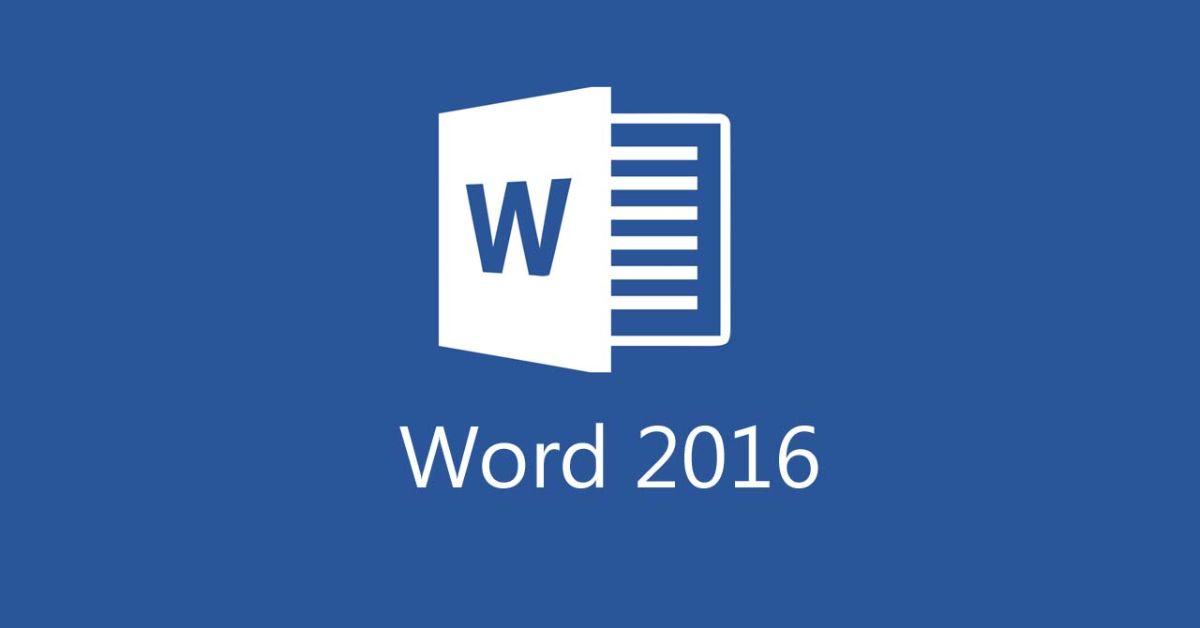Bạn đang tìm cách tải Word 2016 miễn phí về máy tính nhưng chưa biết bắt đầu từ đâu? Dù là công cụ soạn thảo quen thuộc, quá trình tìm link tải và cài đặt Word 2016 có thể gây khó khăn cho người dùng mới. Đừng lo lắng, bài viết này của Hoàng Hà Mobile sẽ hướng dẫn bạn chi tiết từ A-Z các bước tải và cài đặt Word 2016 (nằm trong bộ Office 2016) thành công trên cả Windows và Mac, đồng thời cung cấp các giải pháp khắc phục lỗi phổ biến.
Đôi nét về Microsoft Office 2016
Word 2016 là một ứng dụng nằm trong bộ công cụ Office 2016. Để tải và sử dụng Word 2016, bạn cần phải tải toàn bộ Office 2016 về máy. Vì thế, trước khi đến với cách tải Word 2016 nói riêng và Office 2016 nói chung, chúng ta sẽ cùng tìm hiểu đôi nét về Microsoft Office 2016 – bộ ứng dụng văn phòng mạnh mẽ do Microsoft phát triển.
Microsoft Office 2016 là một phiên bản của Microsoft Office và được Microsoft ra mắt từ 2015. Phiên bản này cung cấp nhiều công cụ mạnh mẽ như Microsoft Word, Excel, PowerPoint và Outlook để phục vụ cho hàng loạt tác vụ văn phòng như soạn thảo văn bản, xử lý số liệu, quản lý email và thiết kế các bài thuyết trình hiệu quả.

Đặc biệt, Microsoft Office 2016 được trang bị thêm nhiều tính năng mới hỗ trợ cho quá trình làm việc nhóm và cộng tác trực tuyến. Trong đó, không thể không kể đến khả năng cộng tác thời gian thực, cho phép nhiều người dùng cùng chỉnh sửa tài liệu trên Word, PowerPoint hay chia sẻ tài liệu qua OneDrive một cách nhanh chóng và dễ dàng.
Bên cạnh đó, Office 2016 còn tích hợp các công cụ thông minh như “Tell Me” để tìm lệnh nhanh và “Smart Lookup” để tra cứu thông tin từ internet ngay trong ứng dụng. Với những điểm nổi bật trên, Microsoft Office 2016 đã trở thành một bộ công cụ không thể thiếu cho học sinh, sinh viên và nhân viên văn phòng trên toàn thế giới.
Lợi ích của Microsoft Office 2016
Hiện nay, vì Microsoft không cung cấp Word 2016 dưới dạng phần mềm độc lập nên thay vì thực hiện cách tải Word 2016, bạn cần tải toàn bộ bộ Microsoft Office 2016. Sau khi tải thành công, bạn sẽ nhận được các ứng dụng văn phòng khác như Excel, PowerPoint và Outlook đi kèm trong gói cài đặt.
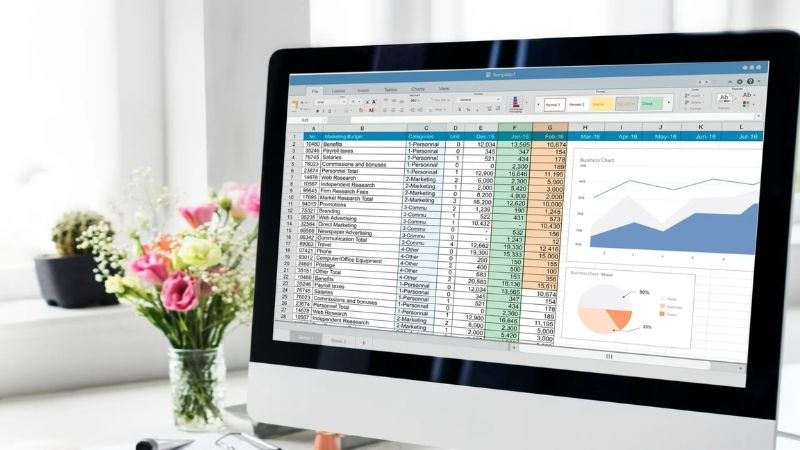
Dưới đây là những lợi ích mà bộ công cụ này mang lại cho người dùng:
- Giao diện thân thiện: Với giao diện trực quan, dễ sử dụng, Office 2016 phù hợp với cả người dùng mới lẫn người đã quen thuộc, giúp làm việc nhanh chóng và hiệu quả hơn.
- Tính năng cộng tác trực tuyến: Office 2016 cho phép nhiều người làm việc cùng lúc trên cùng một tài liệu, từ đó gia tăng hiệu quả và giảm thiểu thời gian trao đổi – đặc biệt là đối với các nhóm làm việc từ xa.
- Tích hợp đám mây với OneDrive: Nhờ khả năng lưu trữ và truy cập tài liệu trực tiếp trên đám mây, người dùng có thể mở và chỉnh sửa tài liệu từ bất kỳ đâu, trên bất kỳ thiết bị nào có kết nối internet.
- Công cụ hỗ trợ thông minh: Các tính năng như “Tell Me” giúp người dùng tìm lệnh nhanh chóng mà không cần biết chính xác vị trí, còn “Smart Lookup” hỗ trợ tra cứu thông tin trực tuyến ngay trong ứng dụng.
- Cải thiện bảo mật: Microsoft Office 2016 trang bị các tính năng bảo mật nâng cao, giúp bảo vệ tài liệu trước các rủi ro bảo mật, đảm bảo an toàn cho dữ liệu doanh nghiệp và cá nhân.
Yêu cầu cấu hình khi tải và cài đặt Microsoft Office 2016
Trước khi áp dụng cách tải Word 2016 nói riêng và Microsoft Office 2016 nói chung, bạn cần phải đảm bảo rằng thiết bị của bạn đáp ứng được yêu cầu về cấu hình dưới đây:
Cấu hình cho Windows:
- Hệ điều hành: Windows 7 SP1, Windows 8, Windows 8.1, Windows 10, hoặc Windows Server 2008 R2, Windows Server 2012/2012 R2, Windows Server 2016.
- Bộ xử lý (CPU): 1 GHz trở lên, hỗ trợ SSE2.
- RAM: 2 GB cho hệ điều hành 32-bit, 4 GB cho hệ điều hành 64-bit.
- Dung lượng ổ đĩa: Ít nhất 3 GB dung lượng trống.
- Độ phân giải màn hình: Tối thiểu 1024 x 576.
- Phiên bản .NET Framework: Yêu cầu .NET 3.5 hoặc .NET 4.6 trở lên.

Cấu hình cho macOS:
- Hệ điều hành: macOS 10.10 hoặc mới hơn.
- Bộ xử lý (CPU): Intel.
- RAM: Ít nhất 4 GB.
- Dung lượng ổ đĩa: 6 GB dung lượng trống cho ổ đĩa cứng định dạng HFS+.
- Độ phân giải màn hình: Tối thiểu 1280 x 800.
Yêu cầu khác:
- Trình duyệt: Các phiên bản mới nhất của Internet Explorer, Safari, Chrome, hoặc Firefox.
- Tài khoản Microsoft: Yêu cầu có tài khoản Microsoft để kích hoạt và sử dụng các tính năng trực tuyến của Office.
- Kết nối Internet: Cần thiết để tải và kích hoạt phần mềm, cũng như để sử dụng các tính năng trực tuyến như OneDrive và tính năng cộng tác.
Cách tải Word 2016 trong bộ Office 2016
Như đã đề cập ở trên, để tải và sử dụng Word 2016, bạn cần phải tải Microsoft Office 2016 về máy. Tuy nhiên, cách tải sẽ có sự khác biệt giữa các hệ điều hành – điển hình như MacOS và Windows. Vì thế, trong nội dung tiếp theo, Hoàng Hà Mobile sẽ cung cấp hai hướng dẫn chi tiết cho từng thiết bị, cụ thể là:
Cách tải Word 2016 trên Windows
Bước 1: Đầu tiên, hãy truy cập vào địa chỉ sau để tải Office 2016 về máy tính của bạn: https://download.com.vn/tai-office-2016-85931
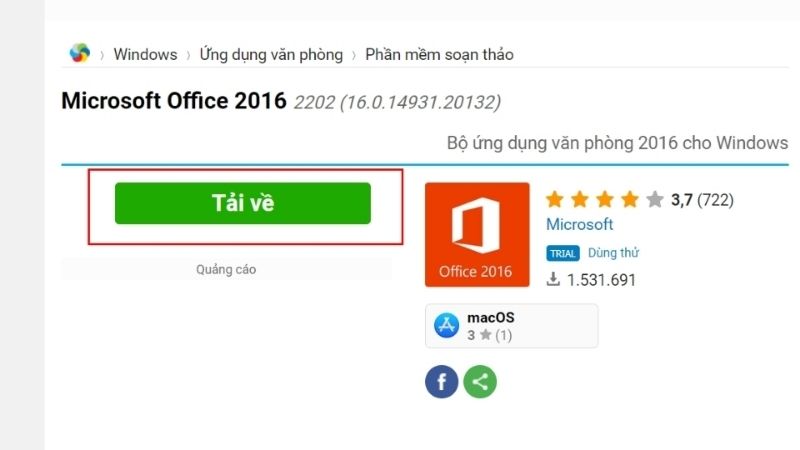
Bước 2: Sau khi tải về máy, hãy bắt đầu cài đặt phần mềm như thông thường.
Bước 3: Tiếp theo, hãy chọn Close để đóng hộp thoại thông báo sau khi hoàn tất quá trình cài đặt.
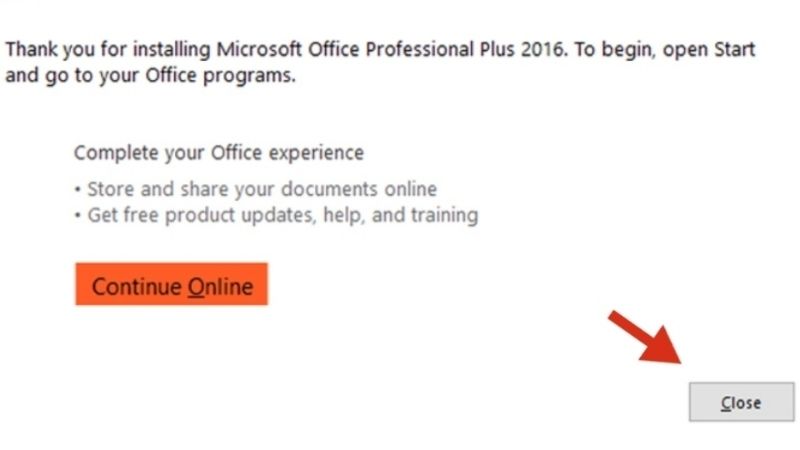
Bước 4: Bây giờ, bạn chỉ cần truy cập vào ứng dụng Word 2016, sau đó bấm chọn File rồi click vào Account.
Bước 5: Thông thường, bạn sẽ nhận được bản dùng thử miễn phí trong vòng 30 ngày và cần kích hoạt lại sau khoảng thời gian đó. Tuy nhiên, bạn vẫn có thể kích hoạt ngay bằng cách bấm vào “Change Product Key”.
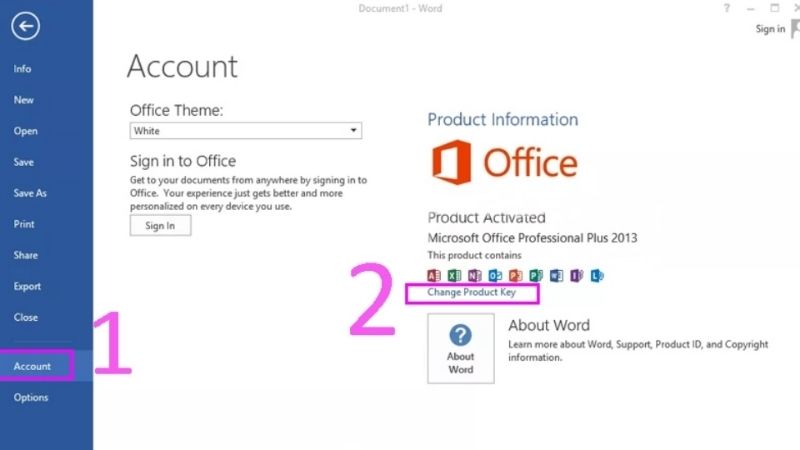
Bước 6: Bấm chọn Enter Key rồi nhập key để hoàn tất quá trình cài đặt. Bây giờ, bạn có thể truy cập và sử dụng Word để soạn thảo tài liệu một cách dễ dàng.
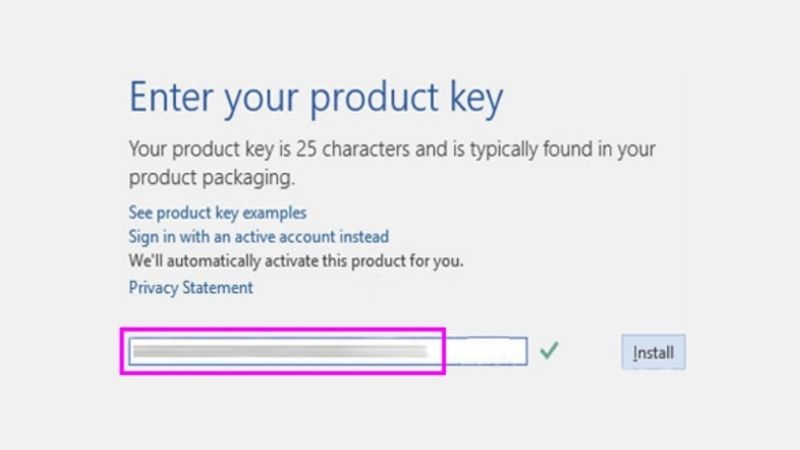
Cách tải Word 2016 trên MacOS
Đối với thiết bị MacOS, bạn thực hiện tương tự với cách tải sau:
Bước 1: Đầu tiên, bạn truy cập vào đường link sau và tải Office 2016 về máy: https://download.com.vn/office-2016-cho-mac-85729
Bước 2: Tiếp theo, hãy mở file đã tải về để cài đặt. Tại đây, bạn cần bấm vào Continue để quá trình cài đặt được tiếp tục.

Bước 3: Chọn phần Continue rồi bấm vào Agree để đồng ý với các điều khoản của ứng dụng.
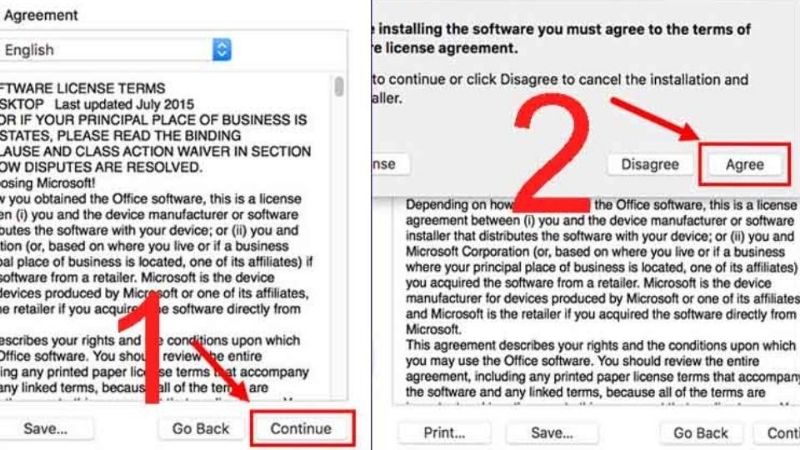
Bước 4: Bây giờ, hãy bấm vào mục Customize. Tại đây, bạn có thể kiểm tra và lựa chọn những gì mình thực sự muốn cài đặt. Nếu muốn cài đặt tất cả ứng dụng trong Office 2016, bạn giữ nguyên tùy chọn ban đầu rồi chọn Install.
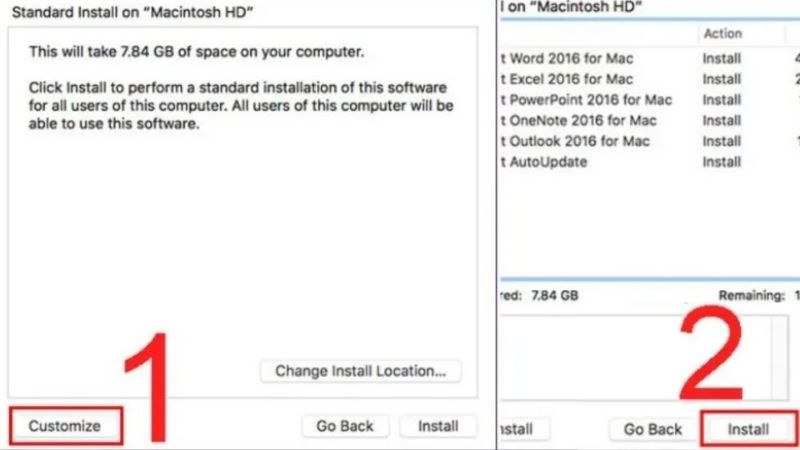
Bước 5: Ở bước này, bạn cần điền thông tin tài khoản đang sử dụng trên thiết bị MacOS để bắt đầu quá trình cài đặt. Khi quá trình này kết thúc, hãy chọn Clouse và khởi động lại để sử dụng Word ngay sau đó.
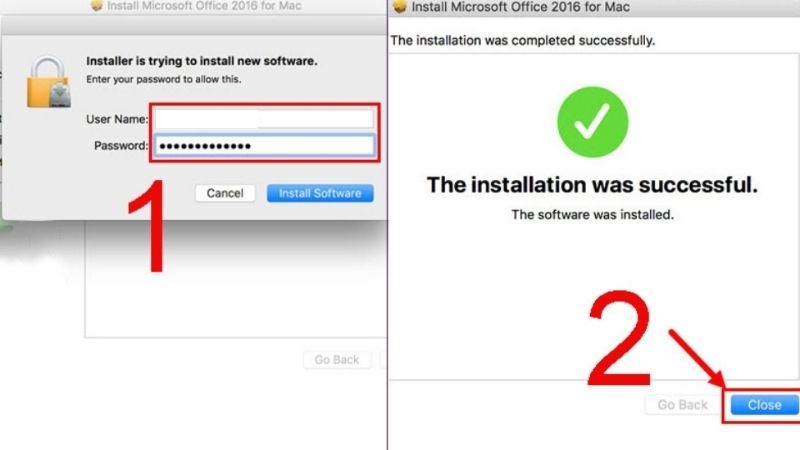
Hướng dẫn cài đặt giao diện Tiếng Việt cho Office 2016
Để thuận tiện hơn trong quá trình sử dụng, bạn có thể thay đổi ngôn ngữ hiển thị của Word 2016 sang Tiếng Việt theo các bước sau:
- Đầu tiên, bạn cần tải Gói ngôn ngữ Tiếng Việt cho Office 2016 từ trang chủ của Microsoft.
- Chạy file vừa tải về và làm theo các bước hướng dẫn để cài đặt gói ngôn ngữ.
- Mở một ứng dụng Office bất kỳ (ví dụ: Word), vào File > Options > Language.
- Trong mục “Choose Display Language”, chọn “Vietnamese [Tiếng Việt]” và nhấp vào “Set as Default”.
- Khởi động lại tất cả các ứng dụng Office để thay đổi có hiệu lực.
Các lỗi thường gặp khi tải và cài đặt Word 2016 & Cách khắc phục
Trong quá trình tải và cài đặt Office 2016, bạn có thể gặp một số sự cố không mong muốn. Dưới đây là các lỗi phổ biến và hướng dẫn khắc phục nhanh chóng:
- Lỗi “Installation Error…”: Lỗi này thường xảy ra do xung đột với phiên bản Office cũ hoặc file cài đặt bị lỗi.
- Cách khắc phục: Sử dụng công cụ gỡ cài đặt chính thức của Microsoft để xóa triệt để các phiên bản Office cũ. Sau đó, tải lại bộ cài đặt từ một nguồn uy tín khác và thử lại.
- Lỗi không chấp nhận Key kích hoạt: Key bạn nhập có thể đã hết hạn, không đúng phiên bản hoặc bị khóa.
- Cách khắc phục: Kiểm tra lại key có đúng với phiên bản Office 2016 Professional Plus hay không. Thử sử dụng một key khác trong danh sách chúng tôi cung cấp. Nếu vẫn không được, hãy xem xét phương án mua bản quyền chính hãng để được hỗ trợ tốt nhất.
- Quá trình cài đặt bị treo (Stuck): Cài đặt dừng lại ở một phần trăm nhất định và không tiếp tục.
- Cách khắc phục: Tạm thời tắt phần mềm diệt virus và tường lửa. Chạy file setup.exe với quyền quản trị (Run as administrator). Đảm bảo ổ C còn đủ dung lượng trống.
Một số Key kích hoạt phần mềm
Sau khi thực hiện cách tải Word 2016 nói riêng và Office 2016 nói chung như hướng dẫn trên, bạn có thể gặp khó khăn trong việc kích hoạt phần mềm nếu không có Key Office. Vì thế, đừng quên lưu lại một số mã key sau để sử dụng khi cần:
- R69KK-NTPKF-7M3Q4-QYBHW-6MT9B
- 7WHWN-4T7MP-G96JF-G33KR-W8GF4
- PD3PC-RHNGV-FXJ29-8JK7D-RJRJK
- J7MQP-HNJ4Y-WJ7YM-PFYGF-BY6C6
- DR92N-9HTF2-97XKM-XW2WJ-XW3J6
- JNRGM-WHDWX-FJJG3-K47QV-DRTFM
- GNH9Y-D2J4T-FJHGG-QRVH7-QPFDW
- 869NQ-FJ69K-466HW-QYCP2-DDBV6
- YG9NW-3K39V-2T3HJ-93F3Q-G83KT
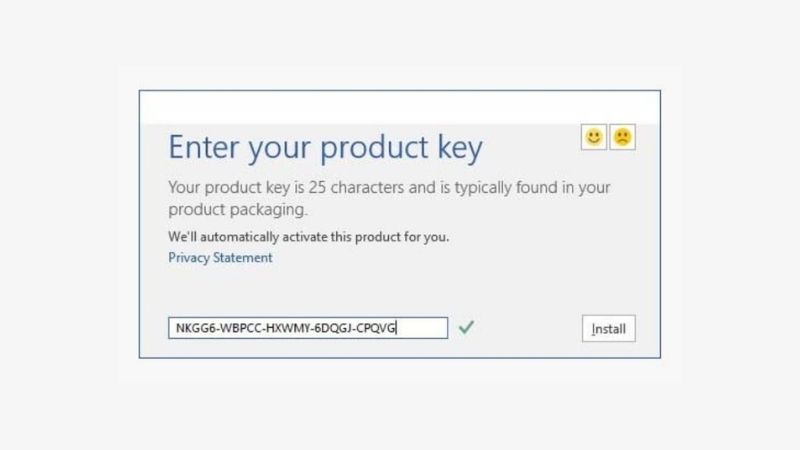
Một số tính năng hữu ích trong Word mà bạn nên biết
Sau khi thực hiện cách tải Word 2016 như hướng dẫn bên trên, sẽ thật đáng tiếc nếu bạn chỉ sử dụng Word để “gõ chữ”. Trên thực tế, ứng dụng này đã được tích hợp khá nhiều tính năng hiện đại để tối ưu hoá các tác vụ văn phòng và mang đến trải nghiệm tối ưu cho người dùng. Cùng khám phá tại đây nhé!
Tạo CV nhanh chóng với Word 2016
Giờ đây, bạn chẳng cần phải sử dụng các phần mềm thiết kế để tạo CV nữa, vì công việc này đã trở nên đơn giản và thú vị hơn bao giờ hết với Word. Hãy thử nhập chữ “Resume” trên khung tìm kiếm của Word, bạn sẽ nhìn thấy vô vàn mẫu CV độc đáo và đẹp mắt, đủ để bạn lựa chọn được mẫu phù hợp với lĩnh vực, ngành nghề và phong cách riêng của mình.
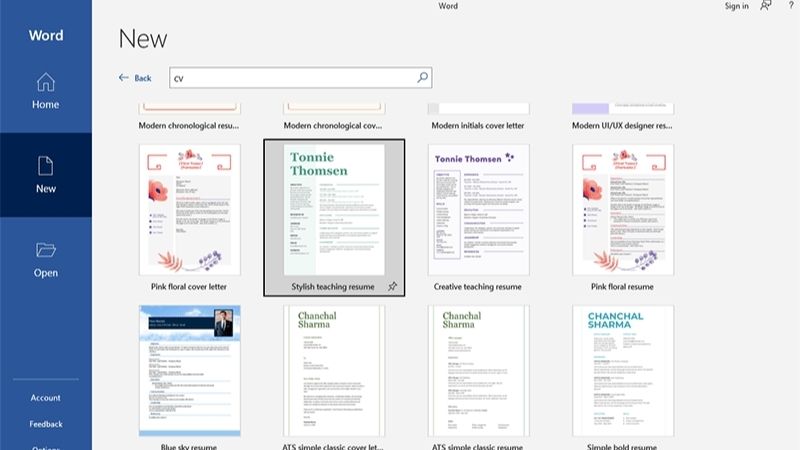
Không chỉ thế, tính năng Resume Assistant trên Word 2016 còn cho phép người dùng liên kết với LinkedIn để họ nhanh chóng tìm được vị trí mà mình mong muốn. Rất thú vị phải không nào? Đừng quên mở Word 2016 lên và khám phá ngay từ bây giờ nhé!
Hỗ trợ dịch thuật
Word 2016 giờ đây không còn đơn thuần là một ứng dụng để soạn thảo văn bản nữa, mà bạn thậm chí còn có thể dịch thuật trực tiếp thông qua công cụ hữu ích này. Bằng cách tải Word 2016 về máy và nhập Translate vào ô tìm kiếm, bạn có thể chọn một trong hai tuỳ chọn sau để phục vụ cho công việc của mình:
- Dịch một đoạn với Translate Selection: Với tùy chọn này, bạn chỉ cần bôi đoạn văn bạn muốn dịch rồi bấm vào Translate Selection để xem kết quả.
- Dịch toàn bộ với Translate Document: Hãy chọn ngôn ngữ rồi bấm Translate, toàn bộ văn bản đó sẽ được dịch sang ngôn ngữ mà bạn cần.
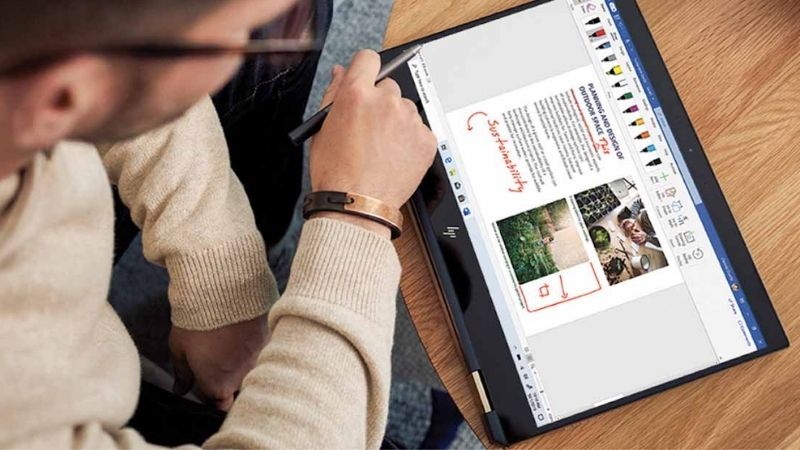
Chuyển giọng nói sang văn bản
Gõ từng chữ khiến bạn cảm thấy mệt mỏi và nhám chán? Tại sao không thử ngay tính năng chuyển giọng nói thành văn bản của Word 2016? Hãy mở ứng dụng lên rồi bấm vào Micro, sau đó lựa chọn loại ngôn ngữ phù hợp và nói bất cứ thứ gì bạn muốn chuyển thành văn bản, ứng dụng này sẽ tự động ghi lại tất cả.
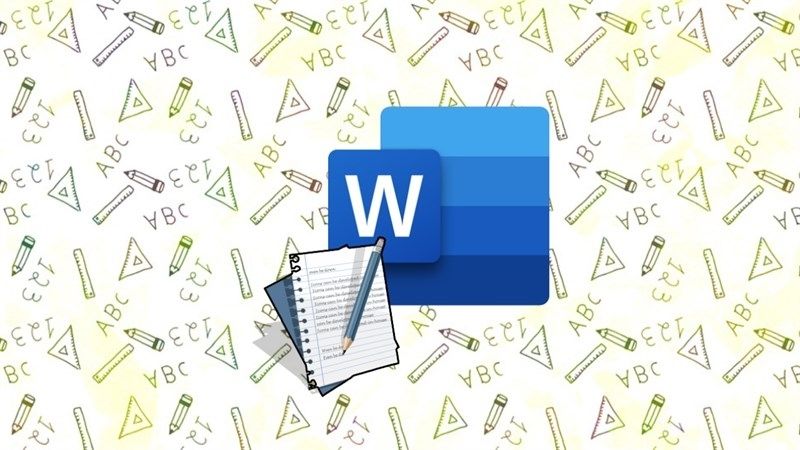
Như vậy, dù là bạn đang di chuyển hay đang ở một chỗ, bạn đều có thể làm việc với Word 2016. Mặc dù sẽ có chút sai sót, nhưng tin chắc rằng cách này giúp bạn tiết kiệm được nhiều thời gian và công sức hơn so với phải gõ từng chữ bằng tay đấy!
Hỗ trợ kiểm tra ngữ pháp
Mặc dù đã thực hiện cách tải Word 2016 và sử dụng công cụ này đã lâu, nhưng không phải cũng cũng biết đến tính năng Microsoft Editor. Đây là tính năng cực kỳ hữu ích, cho phép người đọc kiểm tra ngữ pháp, lỗi chính tả đang hiện hữu trong văn bản.
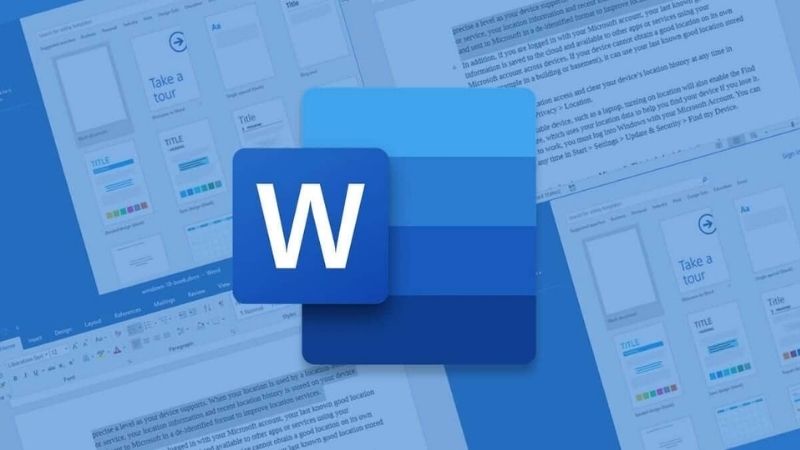
Hơn cả thế, Word 2016 còn cung cấp các gợi ý và đề xuất chỉnh sửa để đảm bảo tính chính xác, đồng thời nâng cao chất lượng văn bản, tài liệu của bạn. Đặc biệt, bạn còn có thể sử dụng tính năng này trong Outlook, trong Microsoft Edge hay Google Chrome một cách dễ dàng.
Bên trên là cách tải Word 2016 nói riêng và Office 2016 nói chung mà bạn có thể tham khảo. Ngoài ra, còn rất nhiều thủ thuật, mẹo hay đang đợi bạn khám phá, theo dõi Hoàng Hà Mobile để không bỏ lỡ nhé!
Xem thêm: